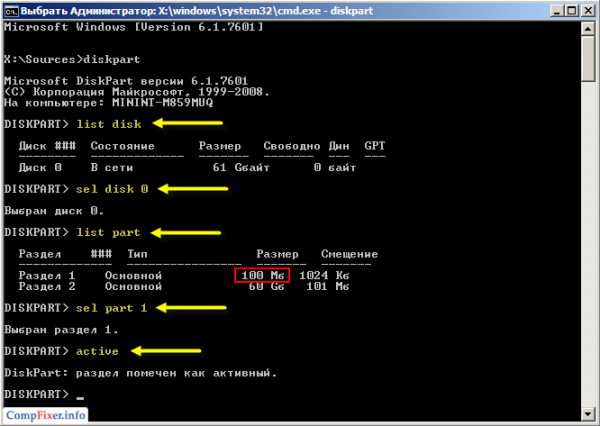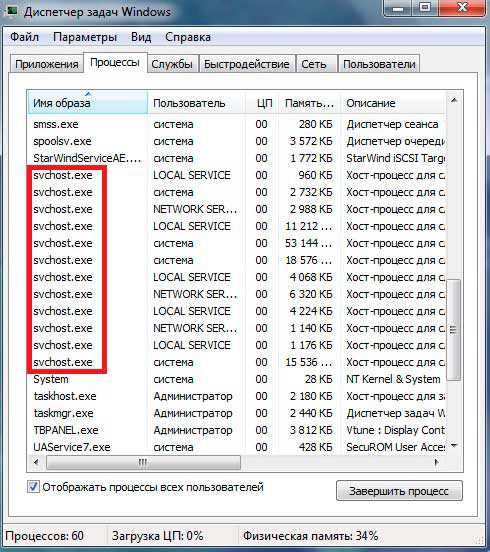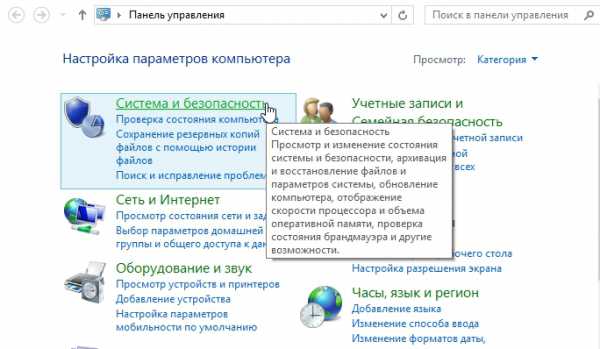Трещит жесткий диск что делать
Диагностируем жесткий диск при появление посторонних тресков и шумов
Информация в нашем компьютере храниться на жестком диске. Если вы опытный пользователь, то наверняка делайте копию важных данных, и храните ее на переносных носителях. Но в большинстве случаев все лежит на винчестере. Поэтому если вы услышите подозрительный шум или треск в области жесткого диска, немедленно стоит задуматься о сохранности данных. Ведь это первый признак того, что скоро он выйдет из строя. Но не всегда ситуация столь критична. Повышенный уровень шума может быть нормальным рабочим состоянием. В любом случае, эту тему нужно разобрать подробнее.
Причины возникновения шума
Когда вы начинаете замечать посторонние шумы, раздающиеся из корпуса компьютера, необходимо точно установить их источник. Делается это очень просто. Следует разобрать компьютер - откручиваем болты крепления, и снимаем крышку корпуса. При этом позаботьтесь о заземлении, и будьте аккуратны с проводами питания. Лучше всего на время разборки компьютер все-таки выключить.

Мы должны разобрать корпус компьютера, и установить источник шума.
Теперь когда мы получили доступ к его "внутренностям", запускаем и слушаем. Источником шума может выступать видеокарта с мощным вентилятором, загрязненный куллер процессора. В первом случае придется смириться, во втором почистить куллер от пыли. Если же источником треска выступает винчестер, мы продолжаем чтение этой статьи.
Итак, почему шумит жесткий диск? Чтобы это понять, нужно вспомнить об особенностях его строения. Состоит он из множества частей. Среди них присутствуют специальные магнитные диски, которые вращаются во время работы. И соответственно создают некоторый шум. С ним мы справиться не сможет, ведь это составляющие нормального процесса работы.
Если характерный треск появился недавно, это первый сигнал о выходе жесткого диска из строя. В таком случае следует максимально быстро скопировать с него информацию, и провести замену. Или в крайнем случае провести тестирование, и попытаться заблокировать битые сектора. Тут нам пригодиться 2 программы:
Первая из них является самым популярным программным комплексом для создания бэкапов (резервных копий). Acronis предоставляет весь необходимый функционал. С его помощью вы сможете скопировать данные даже с поврежденных носителей.
Программа Victoria позволяет проводить низкоуровневое тестирование жесткого диска. Нас интересует функция блокировки проблемных блоков (bad block). Если во время теста такие будут найдены, программа может пометить их соответствующим образом, чтобы в дальнейшей работе они не участвовали. Но это только временная мера. В итоге все равно придется проводить замену носителя.
Скачать Victoria можно у нас на сайте, в разделе "Программы".
Уменьшаем уровень шума
Будем считать что важные данные нам удалось спасти, а новый винчестер мы еще не приобрели. Теперь пора подумать, как же нам снизить уровень посторонних звуков.
У нас есть два основных варианта:
- Программный способом уменьшить шум жесткого диска
- Вручную поработать над звукоизоляцией винчестера и корпуса компьютера
Но вот если шумит жесткий диск на ноутбуке, то тут вас спасет только программный способ, или замена винчестера. Попытаться увеличить качество звукоизоляции можно только на стационарном компьютере. Хотя попробовать вы конечно можете.
Итак, давайте сначала разберемся с первым пунктом.
Используем программу AAM
Она позволяет настраивать скорость работы HDD, а от этого зависит уровень шума. Чем быстрее - тем громче он работает. Скачивайте программу по ссылке:
https://www.withopf.com/tools/aam/Извлеките ее из архива и запустите. Вы увидите стартовое окно:
Вам следует нажать кнопку "Продолжить". Следующее окно будет выглядеть примерно так:
Программа определить модель вашего жесткого диска, и предложит уменьшить уровень шума. Для этого нажмите кнопку "Тихо/стандарт 128":
WinAAM проведет все необходимые настройки, и ваш винчестер будет работать в замедленном режиме. Вам останется только проверить результат. Единственный недостаток программы - она не всегда определяет наши носители информации. Поэтому вот ее аналог.
Программа HDDScan
Она поможет нам изменить скорость работы жесткого диска. В дополнение можно собрать SMART-параметры и провести диагностику HDD.
скачать HDDScan можно с нашего сайта. Или ищите ее на сайте производителя.
После запуска вы увидите главное окно программы:
В выпадающем списке Select Drive мы выбираем наш жесткий диск. Затем нажимаем круглую кнопку расположенную по центру. Далее Features -> IDE Features:
Мы будем работать с блоком "Automatic Acoustic Manager". Сразу после запуска этого диалогового окна, поля Current и Recomended (текущее и рекомендованное значения соответственно) будут заполнены. Вам останется только вручную задать нужные значения. Для этого в поле Current указывайте нужные цифры, или устанавливайте значение с помощью ползунка. Для применения параметров нажимайте кнопку Set.
Работаем со звукоизоляцией
Если программными средствами нам не удалось добиться желаемого уровня шума жесткого диска, придется поработать руками. Тут у нас снова список возможных вариантов.
- Для начала нам стоит проверить качество крепления винчестера. Нужно чтобы корпус HDD надежно входил в пазы, и болты были хорошо закручены.
- Посмотреть какими частями винчестер или его корзина крепления соприкасаются с корпусом компьютера. На стыках добавляем изоляционные прокладки. Элементарно можно проклеить это место изолентой. Нет ничего страшного в том, что вы немного отогнете корзину крепления таким образом, чтобы не было прямого контакта с корпусом. Это позволит снизить уровень неприятного шума.
- Если внутренне устройство корпуса компьютера позволяет изменить крепление или место размещение жесткого диска, попробуйте сделать это. Нужно добиться такого результата, чтобы вибрация винчестера не передавалась на корпус. Опять же либо закрепляйте его максимально надежно, либо же пробуйте ставить его таким образом, чтобы он не соприкасался с прочими частями
- Некоторые умельцы для уменьшения уровня шума жесткого диска пробуют крепить его в подвешенном состоянии. Для этого используют провода, толстую проволоку или похожий подручный материал. В таком состоянии вибрация от винчестера не передается на другие металлические детали, и уровень шума сильно снижается
techprofi.com
Трещит жёсткий диск

Во время работы за компьютером многие пользователи замечали шум. Его могут создавать как кулер, видеокарта, так и жёсткий диск. Однако шум от винчестера отличается от остальных звуков, что исходят из системного блока или нижней части ноутбука. Шум жёсткого диска больше напоминает треск. Он появляется, когда вы копируете файлы больших размеров или играете в игру. Если ранее ваш ПК работал стабильно и посторонних шумов не наблюдалось, а теперь трещит жёсткий диск, стоит скопировать с него всю важную информацию и проверить.
Читайте также: Не отображается жёсткий диск. Как исправить проблему?
Избавляемся от треска жёсткого диска
Если у вас трещит жёсткий диск, исправить данную проблему можно двумя способами:
- Снижение скорости позиционирования головок (так как они и трещат);
- Надёжное фиксирование винчестера внутри системного блока.
Каждый жёсткий диск имеет такую опцию, как Automatic Acoustic Management. Она отвечает за скорость вращения магнитных головок винчестера. Изменить её параметры и снизить скорость считки данных обычными настройками невозможно. Требуется специальная программа. В интернете таких можно найти множество. Популярностью пользуется софт quietHDD. Однако стоит предупредить, что снижая скорость вращения головок, падает скорость считки информации. Диск начинает работать медленнее. Это отрицательный фактор. Здесь же придётся выбирать: скорость или рабочий винчестер.
Убираем треск винчестера с помощью quietHDD следующим способом. Скачиваем и запускаем утилиту от имени Администратора.
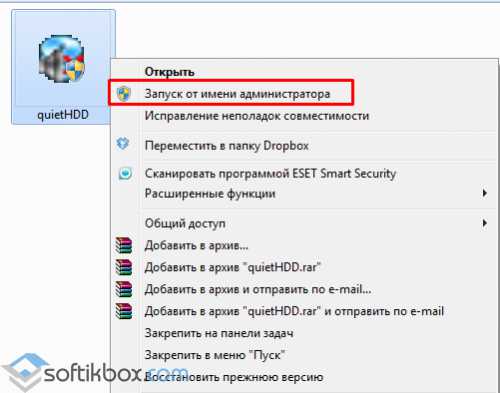
Открываем вкладку «AAM Настройки». Перемещаем ползунки в минимальное положение, снижаем с 256 до 128 оборотов. После кликаем «Принять» и «Ок».
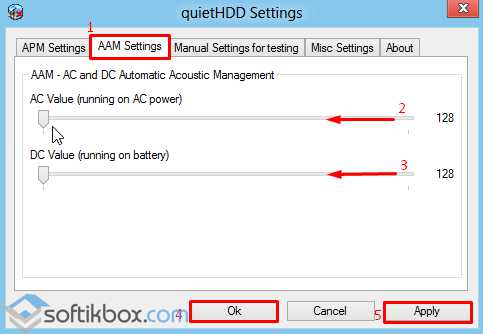
Чтобы каждый раз перед началом использования программ и приложений не запускать данную утилиту, стоит добавить её в автозагрузку системы.
Если вы владелец ПК, а не ноутбука, жёсткий диск нужно надёжно закрепить в системном блоке. Сделать это можно тремя способами:
- Крепление болтиками. Зачастую винчестер крепят всего на два болтика, хотя разъёмов больше. В «салазках» диск свободно себя «чувствует» и из-за этого создаёт треск и шум. Стоит протянуть устройство и надёжнее закрепить винчестер на все болтики.

- Использование прокладок. Мягкие прорезиненные прокладки гасят шум и вибрацию. Их можно купить или вырезать самостоятельно и установить в месте соприкосновения диска с системным блоком. Однако материал не должен быть слишком большим, чтобы не мешать вентиляции диска.

- Крепление с помощью витой пары. Обычно для этой цели используют 3-4 небольшие куска провода и крепят так, как бы диск располагался в салазках. Однако в таком случае перемещать корпус будет сложно. Есть риск повредить устройство.

С помощью вышеуказанных способов можно зафиксировать жёсткий диск так, чтобы он не создавал шума и не трещал.
SoftikBox.com
Как снизить шум и вибрацию жесткого диска?

Иногда каждый пользователь ПК может столкнуться с проблемой возникновения посторонних шумов в процессе работы жёсткого диска. Винчестер являет собой механическую конструкцию, внутри которой расположены вращающиеся диски. Считывание информации с жёсткого диска осуществляется с помощью магнитных головок, которые, перемещаясь, создают некий шум. Разновидность посторонних звуков зависит от модели винчестера и от корпуса системного блока. Если корпус компьютера выполнен из недорогих материалов, внутри собран некачественно, то неприятные звуки будут издаваться по всему системному блоку.
Жёсткий диск хранит всю информацию, находящуюся на компьютере. Поэтому нужно предпринять меры по сбережению данных, как только услышали шум в процессе работы устройства. Поскольку это первый «звоночек» о том, что в скором времени он может сломаться.
Тем не менее, иногда простое рабочее состояние может сопровождаться шумом. Здесь необходимо разобраться, почему трещит жесткий диск.
Как минимизировать уровень шума, создаваемого жестким диском?
- Провести замену винчестера.
- Модифицировать уровень акустики с использованием опции ААМ.
- Предпринять меры касательно звукоизоляции корпуса или покупки более качественного.
- Зафиксировать жесткий диск звукоизолирующими прокладками.
- Выполнить дефрагментацию диска.
Наибольше вопросов вызывает, по всей видимости, второй вариант решения проблемы. Рассмотрим, что он собой представляет.
Убавление шума от винчестера посредством ААМ
Любому HDD свойственна функция регулирования уровнем создаваемого им шума посредством вмонтированной опции Automatic Acoustic Management (AAM). Её задание заключается в том, чтобы путём уменьшения скорости передвижения головок сокращать шум устройства. Но здесь есть один негативный фактор: применив эту опцию, автоматически упадет скорость работы винчестера.
Какой из этим двух вариантов (скорость или шум) будет создавать больше неудобств, в чью пользу отдавать свое предпочтение — решать исключительно вам. Вы можете не почувствовать сокращение скорости работы жесткого диска, зато назойливая громкость шума заметно уменьшится. Если вы всё же решили исправить проблему шума с использованием AAM, то необходимо загрузить приложение WinAAM. Оно доступно для скачивания, к тому же, совершенно бесплатно. Владеет русскоязычным интерфейсом и работает без обязательной установки. Обзавестись этой программкой можно, пройдя по ссылке: https://www.withopf.com/tools/aam/winaam-292.zip.
На появившемся окне кликните «Продолжить». Коррекция настроек безопасности является совершенно бесполезной при избавлении от шума винчестера, поэтому лучше ее не трогать.
В первой строке можно прочесть, что в этот момент времени регулирование уровня шума не активировано. Кликните на опции «Тихо/Стандарт (128)» с целью урегулирования бесшумного уровня ААМ. Его значение может колебаться от 0 до 255. Отмечается, что влиятельными способностями владеют исключительно крайние уровни, то есть «тихо» или «громко». Большее количество винчестеров не обращают внимания на промежуточные уровни. В этом, скорее всего, причина того, что приложение WinAAM позволяет с помощью клика по одной опции решить проблему с шумом.
После регуляции уровня шума приложение закроется. Заново откройте его, выберите «Продолжить», после этого «Проверить».
Откроется окошко, отображающее неупорядоченное передвижение считывающей головки.
В этот момент у Вас будет возможность услышать процесс работы винчестера с обновленной опцией ААМ. Разница огромная. Для того, чтобы сравнить с предыдущим состоянием винчестера, нажмите параметр «Громко (254)». Это действие ускорит работу винчестера и вернет предыдущую громкость шума.
Механические методы избавления от шума HDD
Когда с помощью приложения избавиться от шума не удалось, необходимо решить проблему вручную.
- Вначале проверьте качество фиксации жесткого диска. Винчестер должен быть сильно зафиксирован и надежно держаться на пазах, все болты должны быть достаточно закручены.
- Рассмотрите, какие части HDD механически касаются корпуса компьютера. На стыках необходимо установить специальные прокладки с функцией изоляции. Можете немного подвинуть корзину крепления винчестера так, чтобы деталь не соприкасалась с корпусом компьютера. Такие действия могут помочь уменьшить шум.
- Если есть возможность изменить месторасположение винчестера, проделайте это. Необходимо стремится к тому, чтобы вибрация жёсткого диска не переходила на корпус.
Если так снизить шум не удалось, обратитесь в службу технической поддержки.
InstComputer.ru